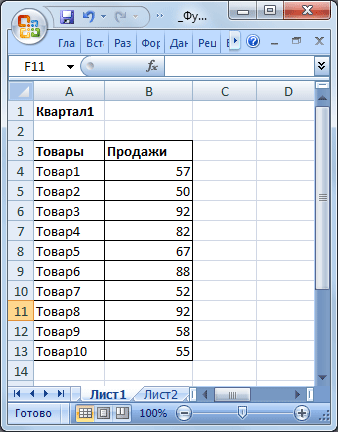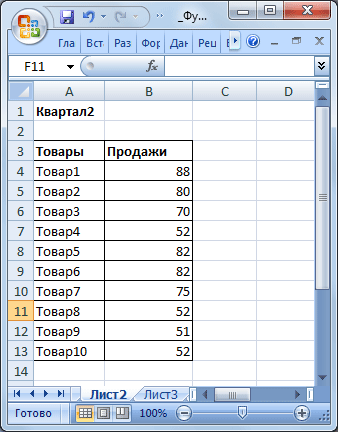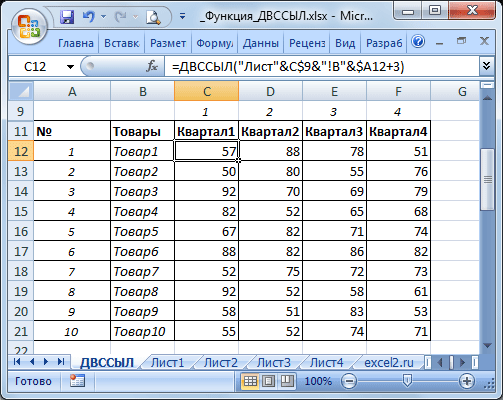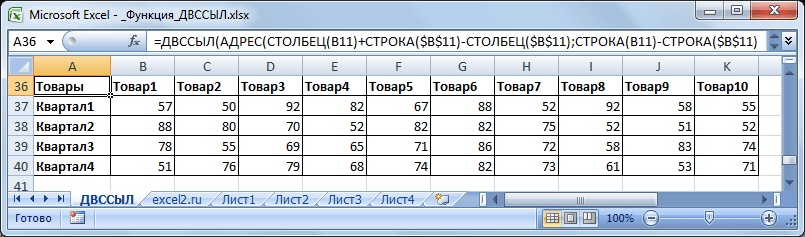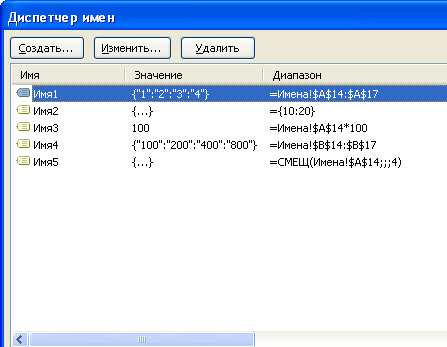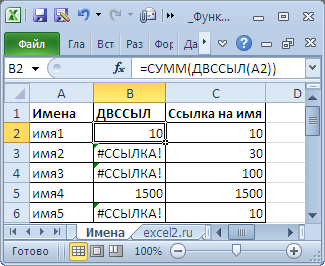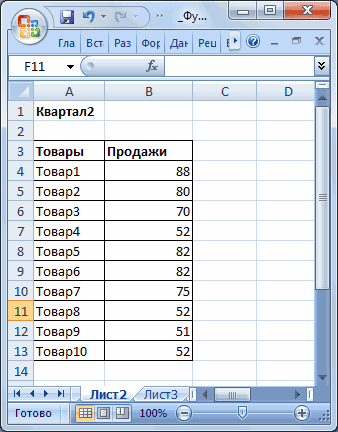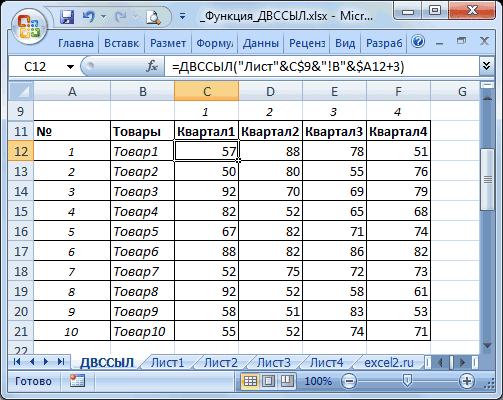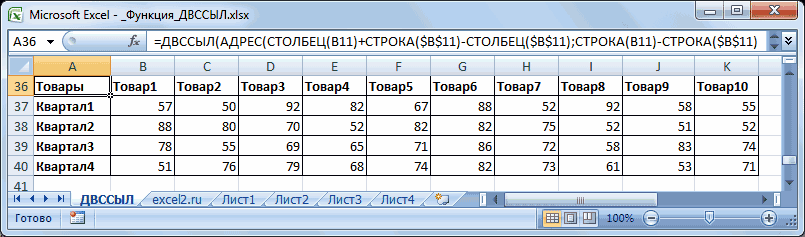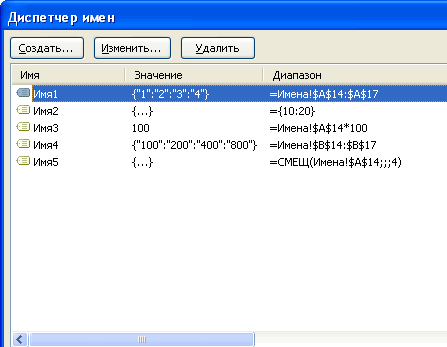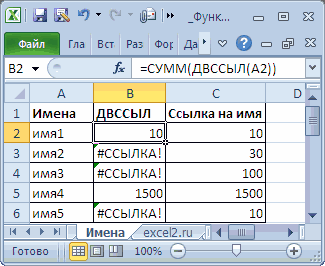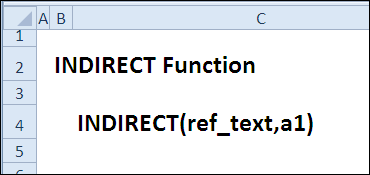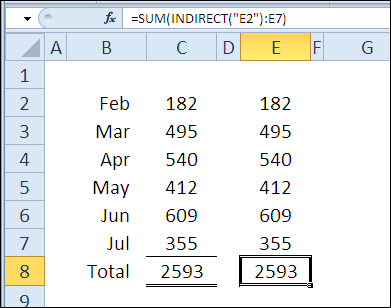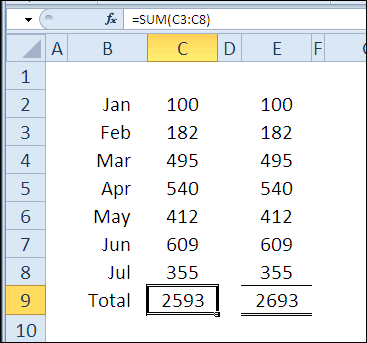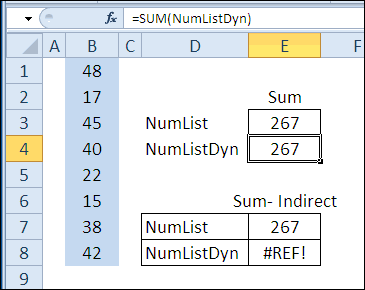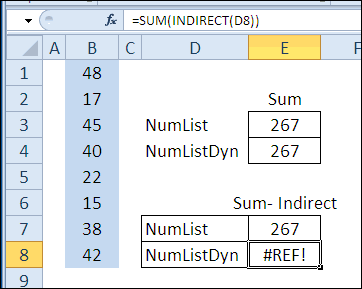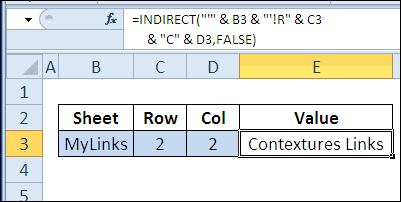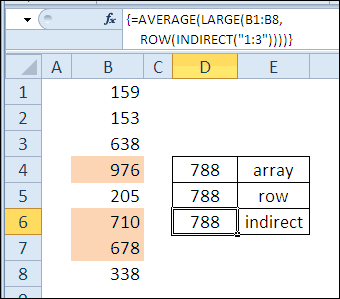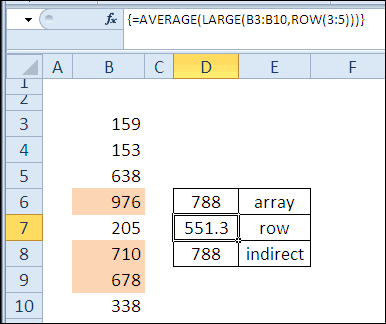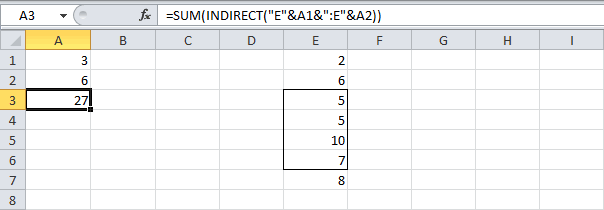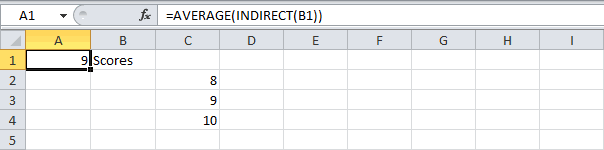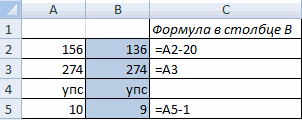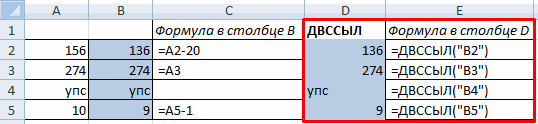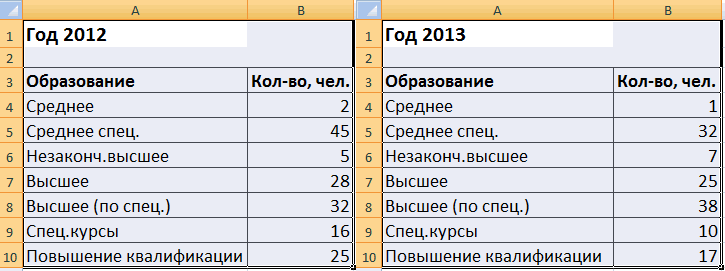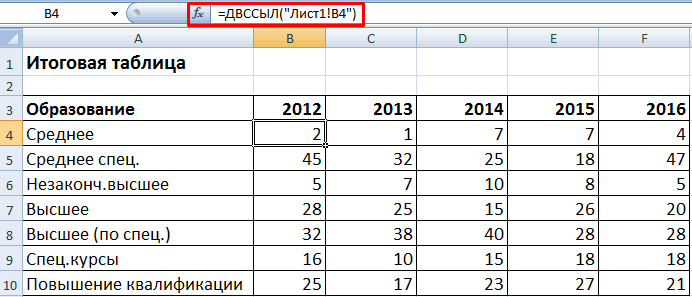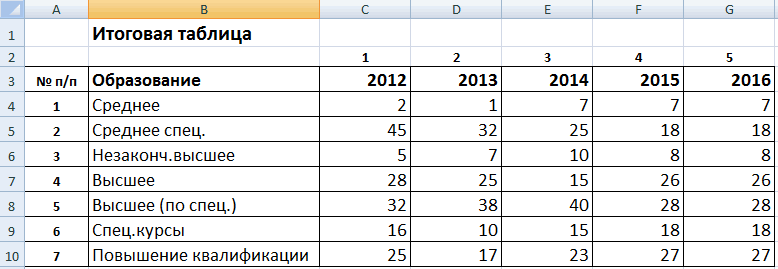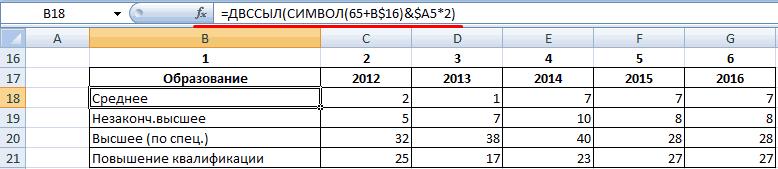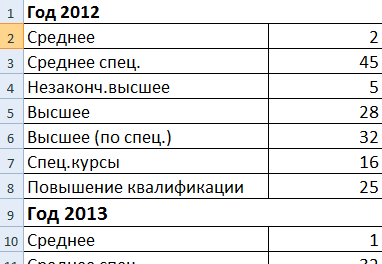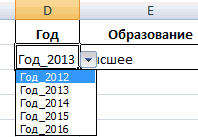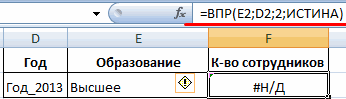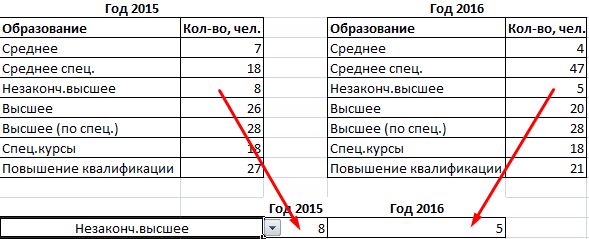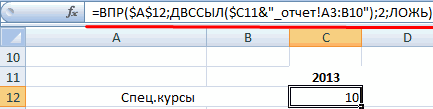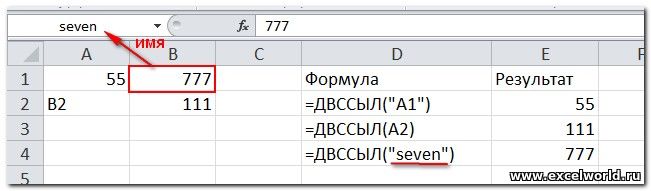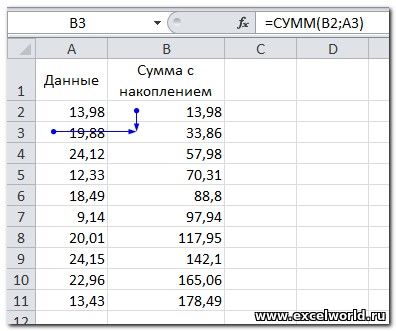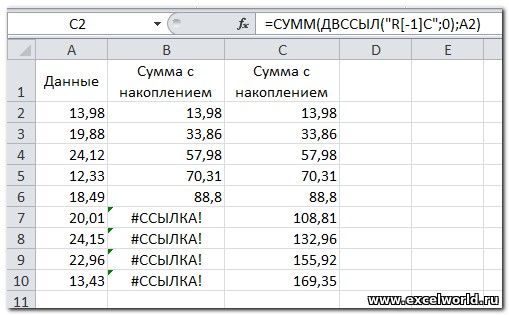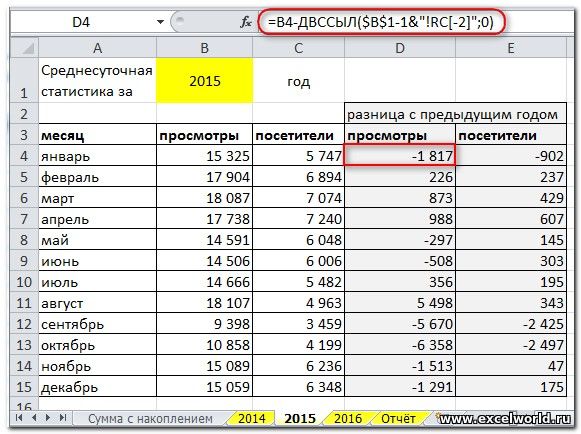Excel for Microsoft 365 Excel for Microsoft 365 for Mac Excel for the web Excel 2021 Excel 2021 for Mac Excel 2019 Excel 2019 for Mac Excel 2016 Excel 2016 for Mac Excel 2013 Excel 2010 Excel 2007 Excel for Mac 2011 Excel Starter 2010 More…Less
This article describes the formula syntax and usage of the INDIRECT function in Microsoft Excel.
Description
Returns the reference specified by a text string. References are immediately evaluated to display their contents. Use INDIRECT when you want to change the reference to a cell within a formula without changing the formula itself.
Syntax
INDIRECT(ref_text, [a1])
The INDIRECT function syntax has the following arguments:
-
Ref_text Required. A reference to a cell that contains an A1-style reference, an R1C1-style reference, a name defined as a reference, or a reference to a cell as a text string. If ref_text is not a valid cell reference, INDIRECT returns the #REF! error value.
-
If ref_text refers to another workbook (an external reference), the other workbook must be open. If the source workbook is not open, INDIRECT returns the #REF! error value.
Note External references are not supported in Excel Web App.
-
If ref_text refers to a cell range outside the row limit of 1,048,576 or the column limit of 16,384 (XFD), INDIRECT returns a #REF! error.
Note This behavior is different from Excel versions earlier than Microsoft Office Excel 2007, which ignore the exceeded limit and return a value.
-
-
A1 Optional. A logical value that specifies what type of reference is contained in the cell ref_text.
-
If a1 is TRUE or omitted, ref_text is interpreted as an A1-style reference.
-
If a1 is FALSE, ref_text is interpreted as an R1C1-style reference.
-
Example
Copy the example data in the following table, and paste it in cell A1 of a new Excel worksheet. For formulas to show results, select them, press F2, and then press Enter. If you need to, you can adjust the column widths to see all the data.
|
Data |
||
|
B2 |
1.333 |
|
|
B3 |
45 |
|
|
George |
10 |
|
|
5 |
62 |
|
|
Formula |
Description |
Result |
|
‘=INDIRECT(A2) |
Value of the reference in cell A2. The reference is to cell B2, which contains the value 1.333. |
1.333 |
|
‘=INDIRECT(A3) |
Value of the reference in cell A3. The reference is to cell B3, which contains the value 45. |
45 |
|
‘=INDIRECT(A4) |
Because cell B4 has the defined name «George,» the reference to that defined name is to cell B4, which contains the value 10. |
10 |
|
‘=INDIRECT(«B»&A5) |
Combines «B» with the value in A5, which is 5. This, in turn, refers to cell B5, which contains the value 62. |
62 |
Need more help?
Want more options?
Explore subscription benefits, browse training courses, learn how to secure your device, and more.
Communities help you ask and answer questions, give feedback, and hear from experts with rich knowledge.
Функция INDIRECT (ДВССЫЛ) в Excel используется когда у вас есть ссылки в виде текста, и вы хотите получить значения из этих ссылок.
Содержание
- Что возвращает функция
- Синтаксис
- Аргументы функции
- Дополнительная информация
- Примеры использования функции ДВССЫЛ в Excel
- Пример 1. Используем ссылку на ячейку для получения значения
- Пример 2. Получаем данные по ссылке на ячейку
- Пример 3. Используем комбинацию текстового и числового значений в функции INDIRECT (ДВССЫЛ)
- Пример 4. Ссылаемся на диапазон ячеек с помощью функции INDIRECT (ДВССЫЛ)
- Пример 5. Ссылаемся на именованный диапазон значений с использованием функции INDIRECT (ДВССЫЛ)
- Пример 6. Создаем зависимый выпадающий список с помощью INDIRECT (ДВССЫЛ)
Что возвращает функция
Функция возвращает ссылку, заданную текстовой строкой.
Синтаксис
=INDIRECT(ref_text, [a1]) — английская версия
=ДВССЫЛ(ссылка_на_текст;[a1]) — русская версия
Аргументы функции
- ref_text (ссылка_на_текст) — текстовая строка, которая содержит в себе ссылку на ячейку или именованный диапазон;
- [a1] — логическое значение, которое определяет тип ссылки используемой в аргументе ref_text (ссылка_на_текст). Значения аргумента могут быть TRUE (ссылка указана в формате «А1») или FALSE (ссылка указана в формате «R1C1»). Если не указать этот аргумент, то Excel автоматически определит его значение как TRUE.
Дополнительная информация
- Функция INDIRECT (ДВССЫЛ) это волатильная функция (используйте с осторожностью);
- Она пересчитывает значения каждый раз, когда вы открываете Excel файл, и каждый раз когда вычисление запускается на рабочем листе Excel;
- Так как волатильные функции постоянно обновляются и производят вычисления, это, в свою очередь, замедляет работу вашего Excel файла.
- Аргумент текстовой ссылки может выглядеть как:
— ссылка на ячейку, которая содержит ссылку на ячейку в формате «A1» или «R1C1».
— ссылка на ячейку в двойных кавычках.
— именованный диапазон, возвращающий ссылку
Примеры использования функции ДВССЫЛ в Excel
Пример 1. Используем ссылку на ячейку для получения значения
Функция ДВССЫЛ получает ссылку на ячейку как исходные данные и возвращает значение ячейки по этой ссылке (как показано в примере ниже):
Формула в ячейке С1:
=INDIRECT(“A1”) — английская версия
=ДВССЫЛ(«A1») — русская версия
Функция получает ссылку на ячейку (в двойных кавычках) и возвращает значение этой ячейки, которая равна “123”.
Вы можете спросить — почему бы нам просто не использовать «=A1» вместо использования функции INDIRECT (ДВССЫЛ)?
И вот почему…
Если в данном случае вы введете в ячейку С1 формулу “=A1” или “=$A$1”, то она выдаст вам тот же результат, что находится в ячейке А1. Но если вы вставите в таблице строку выше, вы можете заметить, что ссылка на ячейку будет автоматически изменена.
Функция очень полезна, если вы хотите заблокировать ссылку на ячейку таким образом, чтобы она не изменялась при вставке строк / столбцов в рабочий лист.
Пример 2. Получаем данные по ссылке на ячейку
Также, с помощью функции вы можете извлечь значения из ячейки, ссылка на которую хранится в самой ячейке.
На примере выше, ячейка «А1» содержит в себе число “123”.
Ячейка «С1» ссылается на ячейку «А1».
Теперь, используя с помощью функции вы можете указать ячейку С1 как аргумент функции, который выведет по итогу значение ячейки А1.
Важно. Вам не нужно использовать кавычки в ячейке С1, значение ссылки на ячейку должно быть указано в текстовом формате.
Пример 3. Используем комбинацию текстового и числового значений в функции INDIRECT (ДВССЫЛ)
Вы можете создать ссылку на ячейку используя комбинацию текстовых и числовых значений.
Например, если в ячейке С1 указано число “2”, то используя формулу =INDIRECT(“A”&C1) или =ДВССЫЛ(«A»&C1) вы получите ссылку на значение ячейки «А2».
Практическое применение этого способа актуально, когда вы хотите динамически ссылаться на ячейки на основе значения в какой-либо другой ячейке.

Пример 4. Ссылаемся на диапазон ячеек с помощью функции INDIRECT (ДВССЫЛ)
С помощью функции вы можете ссылаться на диапазон ячеек.
Например, =INDIRECT(“A1:A5”) или =ДВССЫЛ(«A1:A5») будет ссылаться на данные из диапазона ячеек «A1:A5».
Используя функцию SUM (СУММ) и INDIRECT (ДВССЫЛ) вместе, вы можете рассчитать сумму, а также максимальные и минимальные значения диапазона.
Пример 5. Ссылаемся на именованный диапазон значений с использованием функции INDIRECT (ДВССЫЛ)
Если вы создали именованный диапазон в Excel, вы можете обратиться к нему с помощью функции INDIRECT (ДВССЫЛ).
Например, представим что у вас есть оценки по 5 студентам по трем предметам как показано ниже:
Зададим для следующих ячеек названия:
- B2:B6: Математика
- C2:C6: Физика
- D2:D6: Химия
Для того чтобы задать название любому диапазону значений, достаточно выбрать ячейки и присвоить им название в соответствующем боксе:
После этого вы можете обратиться к указанным диапазонам с помощью формулы:
=INDIRECT(“Именованный диапазон”) — английская версия
=ДВССЫЛ(“Именованный диапазон”) — русская версия
Например, если вы хотите узнать средний балл среди студентов по математике — используйте следующую формулу:
=AVERAGE(INDIRECT(“Математика”)) — английская версия
=СРЗНАЧ(ДВССЫЛ(«Математика»)) — русская версия
Если имя диапазона указано в ячейке («F2» в приведенном ниже примере указан как “Матем”), вы можете использовать ссылку на ячейку прямо в формуле. В следующем примере показано, как вычислять среднее значение с использованием именных диапазонов.
Пример 6. Создаем зависимый выпадающий список с помощью INDIRECT (ДВССЫЛ)
C помощью этой функции вы можете создавать зависимый выпадающий список.
Например, предположим, что у вас есть две колонки с названиями «Россия» и «США», в строках указаны города этих стран, как указано на примере ниже:
Для того, чтобы создать зависимый выпадающий список вам нужно создать два именованных диапазона для ячеек «A2:A5» с именем “Россия” и для ячеек «B2:B5» с названием “США”.
Теперь, в ячейке «D2» создайте выпадающий список для «России» и «США». Так мы создадим первый выпадающий список, в котором пользователь сможет выбрать одну из двух стран.
Теперь, для создания зависимого выпадающего списка:
- Выделите ячейку E2 (или любую другую ячейку, в которой вы хотите сделать зависимый выпадающий список);
- Кликните по вкладке “Data” -> “Data Validation”;
- На вкладке “Настройки” в разделе “Allow” выберите List;
- В разделе “Source” укажите ссылку: =INDIRECT($D$2) или =ДВССЫЛ($D$2);
- Нажмите ОК
Теперь, если вы выберите в первом выпадающем списке, например, страну «Россия», то во втором выпадающем списке появятся только те города, которые относятся к этой стране. Такая же ситуация, если вы выберите страну «США» из первого выпадающего списка.
Функция
ДВССЫЛ()
, английский вариант INDIRECT(),
возвращает
ссылку на ячейку(и), заданную текстовой строкой
. Например, формула =
ДВССЫЛ(«Лист1!B3»)
эквивалентна формуле =
Лист1!B3
. Мощь этой функции состоит в том, что саму ссылку (
Лист1!B3
) также можно изменять формулами, ведь для
ДВССЫЛ()
это просто текстовая строка! С помощью этой функции можно транспонировать таблицы, выводить значения только из четных/ нечетных строк, складывать цифры числа и многое другое.
Функция
ДВССЫЛ()
имеет простой синтаксис.
Синтаксис функции
ДВССЫЛ(
ссылка_на_ячейку
;a1
)
Ссылка_на_ячейку
— это текстовая строка в формате ссылки (т.е. указаны столбец и строка): =
ДВССЫЛ(«B3»)
или
=
ДВССЫЛ(«Лист1!B3»)
или
=ДВССЫЛ(«[Книга1.xlsx]Лист1!B3»)
. Первая формула эквивалентна формуле =
B3
, вторая — =
Лист1!B3
, третья =
[Книга1.xlsx]
Лист1!B3
Если какая-либо ячейка (например,
А1
)
содержит текстовую строку в формате ссылки (например,
Лист1!B3
), то в
ДВССЫЛ()
можно указать ссылку на эту ячейку =
ДВССЫЛ(А1)
Эта запись будет эквивалентна
=
ДВССЫЛ(«Лист1!B3»)
, которая в свою очередь будет эквивалентна =
Лист1!B3
.
Зачем все это нужно — читайте ниже (см. раздел решение задач).
Второй аргумент
а1
— это логическое значение (ИСТИНА или ЛОЖЬ), указывающее, какого типа ссылка содержится в аргументе
Ссылка_на_ячейку
.
-
Если
a1
имеет значение ИСТИНА или опущена, то ссылка_на_ячейку интерпретируется как ссылка в стиле A1. -
Если
a1
имеет значение ЛОЖЬ, то ссылка_на_ячейку интерпретируется как ссылка в стиле R1C1.
Примечание
: Формат ссылки =
Лист1!B3
называется ссылкой в стиле А1, когда явно указывается адрес ячейки. Формат ссылки в стиле R1C1 — это относительная ссылка на ячейку (относительная относительно ячейки с формулой). Например, если в ячейке
С5
имеется формула =R[-1]C, то это ссылка на ячейку
С4
. Чтобы записывать ссылки в стиле R1C1 необходимо переключить EXCEL в режим работы со ссылками в стиле R1C1 (
).
Если
ссылка_на_ячейку
не является допустимой ссылкой, то функция
ДВССЫЛ()
возвращает значение ошибки #ССЫЛКА!
Рассмотрим несколько задач
Задача1 — Формируем ссылки на листы
Пусть на листах
Лист1
,
Лист2
,
Лист3
и
Лист4
в одних и тех же ячейках находятся однотипные данные (Продажи товаров за квартал) См.
файл примера
.
Сформируем итоговую таблицу
Продажи за год
на другом листе. В этой таблице будут присутствовать данные с 4-х листов.
Для удобства в строке 9 на листе, где будет итоговая таблица, пронумеруем столбцы
С, D, E, F
как 1, 2, 3, 4 в соответствии с
номером квартала
и пронумеруем строки таблицы (см. столбец А).
Чтобы вывести данные с других листов используем формулу
=ДВССЫЛ(«Лист»&C$9&»!B»&$A10+3)
Такая запись возможна, т.к. все листы имеют однотипные названия:
Лист1
,
Лист2
,
Лист3
и
Лист4
, и все таблицы на этих листах имеют одинаковую структуру (одинаковое количество строк и столбцов, наименования товаров, также должны совпадать).
Вышеуказанная формула в ячейке
С12
эквивалентна формуле
=ДВССЫЛ(«Лист1!B4»)
, формула в ячейке
D12
эквивалентна
=ДВССЫЛ(«Лист2!B4»)
, т.е. ссылается на другой лист! Весь смысл использования функции
ДВССЫЛ()
состоит в том, чтобы написать формулу в ячейке
С12
и затем ее скопировать в другие ячейки (вправо и вниз), например с помощью
Маркера заполнения
. Теперь данные с 4-х различных листов сведены в 1 таблицу!
Примечание
: Обратите внимание на использование в формуле
смешанных ссылок
(
C$9 и
$A12).
Задача2 — ссылки на четные/ нечетные строки
C помощью
ДВССЫЛ()
можно вывести только четные или нечетные строки из исходной таблицы. В качестве исходной используем предыдущую таблицу
Продажи за год
.
Записав формулу
=ДВССЫЛ(СИМВОЛ(65+H$26)&$A12*2+11)
и скопировав ее в нужное количество ячеек, получим только четные записи из исходной таблицы. Формула в ячейке
H
12
эквивалентна
=ДВССЫЛ(«B13»)
Примечание
: С помощью функции
СИМВОЛ()
можно вывести любой символ, зная его код.
=СИМВОЛ(65)
выведет букву
А
(английскую),
=СИМВОЛ(66)
выведет
В
,
=СИМВОЛ(68)
выведет
D
.
C помощью формулы
=ДВССЫЛ(СИМВОЛ(65+N$26)&$A12*2+10)
можно вывести только нечетные строки, а с помощью формулы
=ДВССЫЛ(СИМВОЛ(65+B$26)&$A28+11)
вообще произвольные строки, номера которых заданы в столбце
А
.
Задача3 — транспонирование таблиц/ векторов
С помощью нижеуказанной формулы можно транспонировать исходную таблицу (
подробнее читайте здесь
):
=ДВССЫЛ(АДРЕС(СТОЛБЕЦ(C12)+СТРОКА($B$11)-СТОЛБЕЦ($B$11);СТРОКА(C12)-СТРОКА($B$11)+СТОЛБЕЦ($B$11))
О транспонировании таблиц можно
прочитать в этом разделе
.
Примечание
: О других применениях функции
ДВССЫЛ()
можно прочитать в статьях, список которых расположен ниже.
Задача 4 — использование с именами
Создадим несколько
имен
.
Имена
Имя1
и
Имя4
— это
именованные диапазоны
, т.е. эти имена возвращают ссылки.
Имя
И
мя2 —
это
константа массива
, т.е. массив чисел, а не ссылка.
Также массив значений будет возвращать функция
СМЕЩ()
. см.
Имя5
.
Имя
Имя3
— это
именованная формула
, которая возвращает число, а не ссылку.
Создадим табличку, в которой укажем эти имена. Постараемся найти сумму значений, которые вернут эти имена, использовав формулу
=СУММ(ДВССЫЛ(A2))
.
Как видим, работают только те формулы, которые ссылаются на ячейки содержащие
Имя1
и
Имя4
. Только эти имена ссылаются на диапазоны ячеек. Если вспомним синтаксис функции
ДВССЫЛ()
, то в качестве первого аргумента можно использовать »
текстовую строку в формате ссылки», а не числовые массивы.
Формула
=СУММ(ДВССЫЛ(A2))
эквивалентна
=СУММ(ДВССЫЛ(«имя1»))
Вместо «имя1» подставляется ссылка =Имена!$A$14:$A$17 (
текстовая строка в формате ссылки
), которая успешно разрешается функцией
ДВССЫЛ()
. В итоге функция
ДВССЫЛ()
возвращает массив {1:2:3:4} из диапазона
$A$14:$A$17
, который затем суммируется.
В случае с
Имя2
все по-другому.
Формула
=СУММ(ДВССЫЛ(A3))
эквивалентна
=СУММ(ДВССЫЛ(«имя2»))
Вместо «имя2» подставляется массив
{10:20}, который не является текстовой строкой и не может быть обработан функцией
ДВССЫЛ()
. Поэтому она возвращает ошибку.
Аналогичный результат получим для имен:
Имя3
и
Имя5
.
В чем разница между
=СУММ(ДВССЫЛ(имя5))
и
=СУММ(ДВССЫЛ(«имя5»))
? Когда мы записываем
=СУММ(ДВССЫЛ(«имя5»))
мы говорим функции
ДВССЫЛ()
работать с
имя5
как с адресом. Это сработает, если
имя5
содержит »
Имена!$A$14:$A$17″ или что-то в этом роде. Но,
имя5
указывает на формулу, которая возвращает значения из диапазона
Имена!$A$14:$A$17. Т.к. это не
ссылка, то функция вернет ошибку.
Skip to content
В этой статье объясняется синтаксис функции ДВССЫЛ, основные способы ее использования и приводится ряд примеров формул, демонстрирующих использование ДВССЫЛ в Excel.
В Microsoft Excel существует множество функций, некоторые из которых просты для понимания, другие требуют длительного обучения. При этом первые используются чаще, чем вторые. И тем не менее, функция Excel ДВССЫЛ (INDIRECT на английском) является единственной в своем роде. Эта функция Excel не выполняет никаких вычислений, не оценивает никаких условий не ищет значения.
Итак, что такое функция ДВССЫЛ (INDIRECT) в Excel и для чего ее можно использовать? Это очень хороший вопрос, и, надеюсь, вы получите исчерпывающий ответ через несколько минут, когда закончите чтение.
Функция ДВССЫЛ в Excel — синтаксис и основные способы использования
ДВССЫЛ используется для создания косвенных ссылок на ячейки, диапазоны, другие листы или книги. Другими словами, она получает нужный адрес и позволяет вам при помощи формулы создать из него динамическую ссылку на ячейку или диапазон вместо их прямого указания. В результате вы можете изменить ссылку в формуле, не изменяя саму формулу. Более того, эти косвенные ссылки не изменятся при вставке на лист новых строк или столбцов или при удалении уже существующих.
Все это может быть проще понять на примере. Однако чтобы написать формулу, пусть даже самую простую, нужно знать аргументы функции, верно? Итак, давайте сначала кратко рассмотрим синтаксис Excel ДВССЫЛ.
Функция ДВССЫЛ в Excel возвращает ссылку на ячейку, используя текстовую строку. Она имеет два аргумента, первый является обязательным, а второй – нет:
ДВССЫЛ(ссылка_на_ячейку; [a1])
ссылка_на_ячейку – это адрес нужной ячейки в виде текстовой строки, либо названия именованного диапазона.
a1 — логическое значение, указывающее, какой тип ссылки содержится в первом аргументе:
- Если значение ИСТИНА или опущено, то используется ссылка на ячейку в стиле A1.
- Если ЛОЖЬ, то возвращается ссылка в виде R1C1.
Таким образом, ДВССЫЛ возвращает либо ссылку на ячейку, либо ссылку на диапазон.
Хотя тип ссылки R1C1 может быть полезен в определенных ситуациях, вам, вероятно, удобнее использовать привычные ссылки типа A1. В любом случае, почти все формулы в этом руководстве будут использовать ссылки A1, и поэтому мы будем просто опускать второй аргумент в функции.
Как работает функция ДВССЫЛ
Чтобы получить представление о работе функции, давайте создадим простую формулу, которая демонстрирует, как можно применить ДВССЫЛ в Excel.
Предположим, у вас есть число 5 в ячейке A1 и текст «A1» в ячейке C1. Теперь поместите формулу =ДВССЫЛ(C1) в любую другую ячейку и посмотрите, что произойдет:
- Функция ДВССЫЛ обращается к значению в ячейке C1. Там в виде текстовой строки записан адрес «A1».
- Функция ДВССЫЛ направляется по этому адресу в ячейку A1, откуда извлекает записанное в ней значение, то есть число 555.
Итак, в этом примере функция ДВССЫЛ преобразует текстовую строку в ссылку на ячейку.
Аналогичным образом можно получить ссылку на диапазон. Для этого просто нужно функции ДВССЫЛ указать два адреса – начальный и конечный. Вы видите это на скриншоте ниже.
Формула ДВССЫЛ(C1&»:»&C2) извлекает адреса из указанных ячеек и превращается в =ДВССЫЛ(«A1:A5»).
В итоге мы получаем ссылку =A1:A5
Если вы считаете, что это все еще имеет очень мало практического смысла, пожалуйста, читайте дальше, и я продемонстрирую вам еще несколько примеров, которые раскрывают реальную силу функции Excel ДВССЫЛ и более подробно показывают, как она работает.
Как использовать ДВССЫЛ в Excel — примеры формул
Как показано в приведенном выше примере, вы можете использовать функцию ДВССЫЛ, чтобы записать адрес ячейки как обычную текстовую строку и получить в результате значение этой ячейки. Однако этот простой пример — не более чем намек на возможности ДВССЫЛ.
При работе с реальными данными мы можем превратить любой текст в ссылку, включая очень сложные комбинации, которые вы создаете, используя значения других ячеек и результаты, возвращаемые другими формулами Excel. Но не будем торопиться и пойдем от простого к сложному.
Создание косвенных ссылок из значений ячеек
Как вы помните, функция ДВССЫЛ в Excel позволяет использовать стили ссылок A1 и R1C1. Обычно вы не можете использовать оба стиля на одном листе одновременно. Вы можете переключаться между двумя типами ссылок только с помощью опции «Файл» > «Параметры» > «Формулы» > R1C1 . По этой причине пользователи Excel редко рассматривают использование R1C1 в качестве альтернативного подхода к созданию ссылок.
В формуле ДВССЫЛ вы можете использовать любой тип ссылки на одном и том же листе, если хотите. Прежде чем мы двинемся дальше, давайте более подробно рассмотрим разницу между стилями ссылок A1 и R1C1.
Стиль A1 — это обычный и привычный всем нам тип адресации в Excel, который указывает сначала столбец, за которым следует номер строки. Например, B2 обозначает ячейку на пересечении столбца B и строки 2.
Стиль R1C1 является обозначает координаты ячейки наоборот – за строками следуют столбцы, и к этому нужно привыкнуть:) Например, R5C1 относится к ячейке A5, которая находится в строке 5, столбце 1 на листе. Если после буквы не следует какая-либо цифра, значит, вы имеете в виду ту же строку или столбец, в которых записана сама формула.
А теперь давайте сравним на простом примере, как функция ДВССЫЛ обрабатывает адреса вида A1 и R1C1:
Как вы видите на скриншоте выше, две разные формулы возвращают один и тот же результат. Вы уже поняли, почему?
- Формула в ячейке D1: =ДВССЫЛ(C1)
Это самый простой вариант. Формула обращается к ячейке C1, извлекает ее значение — текстовую строку «A2» , преобразует ее в ссылку на ячейку, переходит к ячейке A2 и возвращает ее значение, равное 456.
- Формула в ячейке D3: =ДВССЫЛ(C3;ЛОЖЬ)
ЛОЖЬ во втором аргументе указывает, что указанное значение (C3) следует рассматривать как ссылку на ячейку в формате R1C1, т. е. сначала идет номер строки, за которым следует номер столбца. Таким образом, наша формула ДВССЫЛ интерпретирует значение в ячейке C3 (R2C1) как ссылку на ячейку на пересечении строки 2 и столбца 1, которая как раз и является ячейкой A2.
Создание ссылок из значений ячеек и текста
Аналогично тому, как мы создавали ссылки из значений ячеек , вы можете комбинировать текстовую строку и ссылку на ячейку с адресом прямо в формуле ДВССЫЛ, соединив их вместе при помощи оператора конкатенации (&).
В следующем примере формула =ДВССЫЛ(«А»&C1) возвращает значение из ячейки А1 на основе следующей логической цепочки:
Функция ДВССЫЛ объединяет элементы в первом аргументе ссылка_на_ячейку — текст «А» и значение из ячейки C1. Значение в C1 – это число 1, что в результате формирует адрес А1. Формула переходит к ячейке А1 и возвращает ее значение – 555.
Использование функции ДВССЫЛ с именованными диапазонами
Помимо создания ссылок на ячейки из текстовых строк, вы можете заставить функцию Excel ДВССЫЛ создавать ссылки на именованные диапазоны.
Предположим, у вас есть следующие именованные диапазоны на вашем листе:
- Яблоки – С2:E2
- Лимоны — C3: E3
- Апельсины – C4:E4 и так далее по каждому товару.
Чтобы создать динамическую ссылку Excel на любой из указанных выше диапазонов с цифрами продаж, просто запишите его имя, скажем, в H1, и обратитесь к этой ячейке при помощи формулы =ДВССЫЛ(H1).
А теперь вы можете сделать еще один шаг и вложить эту формулу в другие функции Excel. Например, попробуем вычислить сумму и среднее значений в заданном именованном диапазоне или найти максимальную и минимальную сумму продаж в нём, как это сделано на скриншоте ниже:
- =СУММ(ДВССЫЛ (H1))
- =СРЗНАЧ(ДВССЫЛ (H1))
- =МАКС(ДВССЫЛ (H1))
- =МИН(ДВССЫЛ (H1))
Теперь, когда вы получили общее представление о том, как работает функция ДВССЫЛ в Excel, мы можем поэкспериментировать с более серьёзными формулами.
ДВССЫЛ для ссылки на другой рабочий лист
Полезность функции Excel ДВССЫЛ не ограничивается созданием «динамических» ссылок на ячейки. Вы также можете использовать ее для формирования ссылки на другие листы.
Предположим, у вас есть важные данные на листе 1, и вы хотите получить эти данные на листе 2. На скриншоте ниже показано, как можно справиться с этой задачей.
Нам поможет формула:
=ДВССЫЛ(«‘»&A2&»‘!»&B2&C2)
Давайте разбираться, как работает эта формула.
Как вы знаете, обычным способом сослаться на другой лист в Excel является указание имени этого листа, за которым следуют восклицательный знак и ссылка на ячейку или диапазон, например Лист1!A1:С10. Так как имя листа часто содержит пробелы, вам лучше заключить его (имя, а не пробел 
‘Лист 1!’$A$1 или для диапазона – ‘Лист 1!’$A$1:$С$10 .
Наша задача – сформировать нужный текст и передать его функции ДВССЫЛ. Все, что вам нужно сделать, это:
- записать имя листа в одну ячейку,
- букву столбца – в другую,
- номер строки – в третью,
- объединить всё это в одну текстовую строку,
- передать этот адрес функции ДВССЫЛ.
Помните, что в текстовой строке вы должны заключать каждый элемент, кроме номера строки, в двойные кавычки и затем связать все элементы в единое целое с помощью оператора объединения (&).
С учетом вышеизложенного получаем шаблон ДВССЫЛ для создания ссылки на другой лист:
ДВССЫЛ («‘» & имялиста & «‘!» & имя столбца нужной ячейки & номер строки нужной ячейки )
Возвращаясь к нашему примеру, вы помещаете имя листа в ячейку A2 и вводите адреса столбца и строки в B2 и С2, как показано на скриншоте выше. В результате вы получите следующую формулу:
ДВССЫЛ(«‘»&A2&»‘!»&B2&C2)
Кроме того, обратите внимание, что если вы копируете формулу в несколько ячеек, вам необходимо зафиксировать ссылку на имя листа, используя абсолютные ссылки на ячейки, например $A$2.
Замечание.
- Если какая-либо из ячеек, содержащих имя листа и адреса ячеек (A2, B2 и c2 в приведенной выше формуле), будет пуста, ваша формула вернет ошибку. Чтобы предотвратить это, вы можете обернуть функцию ДВССЫЛ в функцию ЕСЛИ :
ЕСЛИ(ИЛИ(A2=»»;B2=»»;C2-“”); «»; ДВССЫЛ(«‘»&A2&»‘!»&B2&C2)
- Чтобы формула ДВССЫЛ, ссылающаяся на другой лист, работала правильно, указанный лист должен быть открыт в Экселе, иначе формула вернет ошибку #ССЫЛКА. Чтобы не видеть сообщение об ошибке, которое может портить вид вашей таблицы, вы можете использовать функцию ЕСЛИОШИБКА, которая будет отображать пустую строку при любой возникшей ошибке:
ЕСЛИОШИБКА(ДВССЫЛ(«‘»&A2&»‘!»&B2&C2); «»)
Формула ДВССЫЛ для ссылки на другую книгу Excel
Формула, которая создает ссылку на другую книгу Excel, основана на том же подходе, что и обычная ссылка на другую электронную таблицу. Вам просто нужно указать имя книги дополнительно к имени листа и адресу ячейки.
Чтобы упростить задачу, давайте начнем с создания ссылки на другую книгу обычным способом (апострофы добавляются, если имена вашей книги и/или листа содержат пробелы):
‘[Имя_книги.xlsx]Имя_листа’!Арес_ячейки
Но, чтобы формула была универсальной, лучше апострофы добавлять всегда – лишними не будут .
Предполагая, что название книги находится в ячейке A2, имя листа — в B2, а адрес ячейки — в C2 и D2, мы получаем следующую формулу:
=ДВССЫЛ(«‘[«&$A$2&».xlsx]»&$B$2&»‘!»&C2&D2)
Поскольку вы не хотите, чтобы ячейки, содержащие имена книг и листов, изменялись при копировании формулы в другие ячейки, вы можете зафиксировать их, используя абсолютные ссылки на ячейки – $A$2 и $B$2 соответственно.
Если адреса ячеек заменить их значениями, то мы получим такой промежуточный результат:
=ДВССЫЛ(«‘[INDIRECT.xlsx]Продажи’!D3»)
Ну а итоговый результат вы видите на скриншоте ниже.
Hbc6
И теперь вы можете легко создать собственную динамическую ссылку на другую книгу Excel, используя следующий шаблон:
=ДВССЫЛ(«‘[» & Название книги & «]» & Имя листа & «‘!» & Адрес ячейки )
Примечание. Рабочая книга, на которую ссылается ваша формула, всегда должна быть открыта, иначе функция ДВССЫЛ выдаст ошибку #ССЫЛКА. Как обычно, функция ЕСЛИОШИБКА может помочь вам избежать этого:
=ЕСЛИОШИБКА(ДВССЫЛ(«‘[«&$A$2&».xlsx]»&$B$2&»‘!»&C2&D2); «»)
Использование функции Excel ДВССЫЛ чтобы зафиксировать ссылку на ячейку
Обычно Microsoft Excel автоматически изменяет ссылки на ячейки при вставке новых или удалении существующих строк или столбцов на листе. Чтобы этого не произошло, вы можете использовать функцию ДВССЫЛ для работы с конкретными адресами ячеек, которые в любом случае должны оставаться неизменными.
Чтобы проиллюстрировать разницу, сделайте следующее:
- Введите любое значение в любую ячейку, например, число 555 в ячейку A1.
- Обратитесь к A1 из двух других ячеек тремя различными способами: =A1, =ДВССЫЛ(«A1») и ДВССЫЛ(С1), где в С1 записан адрес «А1».
- Вставьте новую строку над строкой 1.
Видите, что происходит? Ячейка с логическим оператором =А1 по-прежнему возвращает 555, потому что ее формула была автоматически изменена на =A2 после вставки строки. Ячейки с формулой ДВССЫЛ теперь возвращают нули, потому что формулы в них не изменились при вставке новой строки и они по-прежнему ссылаются на ячейку A1, которая в настоящее время пуста:
После этой демонстрации у вас может сложиться впечатление, что функция ДВССЫЛ больше мешает, чем помогает. Ладно, попробуем по-другому.
Предположим, вы хотите просуммировать значения в ячейках A2:A5, и вы можете легко сделать это с помощью функции СУММ:
=СУММ(A2:A5)
Однако вы хотите, чтобы формула оставалась неизменной, независимо от того, сколько строк было удалено или вставлено. Самое очевидное решение — использование абсолютных ссылок — не поможет. Чтобы убедиться, введите формулу =СУММ($A$2:$A$5) в какую-нибудь ячейку, вставьте новую строку, скажем, в строку 3, и увидите формулу, преобразованную в =СУММ($A$2:$A$6).
Конечно, такая любезность Microsoft Excel в большинстве случаев будет работать нормально. Тем не менее, могут быть сценарии, когда вы не хотите, чтобы формула менялась автоматически. Например, нам нужна сумма только первых четырех значений из таблицы.
Решение состоит в использовании функции ДВССЫЛ, например:
=СУММ(ДВССЫЛ(«A2:A5»))
Поскольку Excel воспринимает «A1: A5» как простую текстовую строку, а не как ссылку на диапазон, он не будет вносить никаких изменений при вставке или удалении строки (строк), а также при их сортировке.
Использование ДВССЫЛ с другими функциями Excel
Помимо СУММ, ДВССЫЛ часто используется с другими функциями Excel, такими как СТРОКА, СТОЛБEЦ, АДРЕС, ВПР, СУММЕСЛИ и т. д.
Пример 1. Функции ДВССЫЛ и СТРОКА
Довольно часто функция СТРОКА используется в Excel для возврата массива значений. Например, вы можете использовать следующую формулу массива (помните, что для этого нужно нажать Ctrl + Shift + Enter), чтобы вернуть среднее значение трех наименьших чисел в диапазоне B2:B13
{=СРЗНАЧ(НАИМЕНЬШИЙ(B2:B13;СТРОКА(1:3)))}
Однако, если вы вставите новую строку в свой рабочий лист где-нибудь между строками 1 и 3, диапазон в функции СТРОКА изменится на СТРОКА(1:4), и формула вернет среднее значение четырёх наименьших чисел вместо трёх.
Чтобы этого не произошло, вставьте ДВССЫЛ в функцию СТРОКА, и ваша формула массива всегда будет оставаться правильной, независимо от того, сколько строк будет вставлено или удалено:
={СРЗНАЧ(НАИМЕНЬШИЙ(B2:B13;СТРОКА(ДВССЫЛ(«1:3»))))}
Аналогично, если нам нужно найти сумму трёх наибольших значений, можно использовать ДВССЫЛ вместе с функцией СУММПРОИЗВ.
Вот пример:
={СУММПРОИЗВ(НАИБОЛЬШИЙ(B2:B13;СТРОКА(ДВССЫЛ(«1:3»))))}
А чтобы указать переменное количество значений, которое мы хотим сосчитать, можно это число вынести в отдельную ячейку. К примеру, в С1 запишем цифру 3. Тогда формулу можно изменить таким образом:
={СУММПРОИЗВ(НАИБОЛЬШИЙ(B2:B13;СТРОКА(ДВССЫЛ(«1:»&C1))))}
Согласитесь, что получается достаточно гибкий расчёт.
Пример 2. Функции ДВССЫЛ и АДРЕС
Вы можете использовать Excel ДВССЫЛ вместе с функцией АДРЕС, чтобы получить значение в определенной ячейке на лету.
Как вы помните, функция АДРЕС используется в Excel для получения адреса ячейки по номерам строк и столбцов. Например, формула =АДРЕС(1;3) возвращает текстовую строку «$C$1», поскольку C1 — это ячейка на пересечении 1-й строки и 3-го столбца.
Чтобы создать ссылку на ячейку, вы просто встраиваете функцию АДРЕС в формулу ДВССЫЛ, например:
=ДВССЫЛ(АДРЕС(1;3))
Конечно, эта несложная формула лишь демонстрирует технику. Более сложные примеры использования функций ДВССЫЛ И АДРЕС в Excel см. в статье Как преобразовать строки в столбцы в Excel .
И вот еще несколько примеров формул в которых используется функция ДВССЫЛ, и которые могут оказаться полезными:
- ВПР и ДВССЫЛ — как динамически извлекать данные из разных таблиц (см. пример 2).
- Excel ДВССЫЛ и СЧЁТЕСЛИ — как использовать функцию СЧЁТЕСЛИ в несмежном диапазоне или нескольких выбранных ячейках.
Использование ДВССЫЛ для создания выпадающих списков
Вы можете использовать функцию Excel ДВССЫЛ с инструментом проверки данных для создания каскадных выпадающих списков. Они показывают различные варианты выбора в зависимости от того, какое значение пользователь указал в предыдущем выпадающем списке.
Простой зависимый раскрывающийся список сделать очень просто. Все, что требуется, — это несколько именованных диапазонов для хранения элементов раскрывающегося списка.
В ячейке А1 вы создаете простой выпадающий список с названиями имеющихся именованных диапазонов. Для второго зависимого выпадающего списка в ячейке В2 вы используете простую формулу =ДВССЫЛ(A1), где A1 — это ячейка, в которой выбрано имя нужного именованного диапазона.
К примеру, выбрав в первом списке второй квартал, во втором списке мы видим месяцы этого квартала.
Рис9
Чтобы сделать более сложные трехуровневые меню или раскрывающиеся списки с многоуровневыми записями, вам понадобится немного более сложная формула ДВССЫЛ в сочетании с вложенной функцией ПОДСТАВИТЬ.
Подробное пошаговое руководство по использованию ДВССЫЛ с проверкой данных Excel смотрите в этом руководстве: Как создать зависимый раскрывающийся список в Excel.
Функция ДВССЫЛ Excel — возможные ошибки и проблемы
Как показано в приведенных выше примерах, функция ДВССЫЛ весьма полезна при работе со ссылками на ячейки и диапазоны. Однако не все пользователи Excel охотно принимают этот подход, в основном потому, что постоянное использование ДВССЫЛ приводит к отсутствию прозрачности формул Excel и несколько затрудняет их понимание. Функцию ДВССЫЛ сложно просмотреть и проанализировать ее работу, поскольку ячейка, на которую она ссылается, не является конечным местоположением значения, используемого в формуле. Это действительно довольно запутанно, особенно при работе с большими сложными формулами.
В дополнение к сказанному выше, как и любая другая функция Excel, ДВССЫЛ может вызвать ошибку, если вы неправильно используете аргументы функции. Вот список наиболее типичных ошибок и проблем:
Ошибка #ССЫЛКА!
Чаще всего функция ДВССЫЛ возвращает ошибку #ССЫЛКА! в следующих случаях:
- Аргумент ссылка_на_ячейку не является допустимой ссылкой Excel. Если вы пытаетесь передать функции текст, который не может обозначать ссылку на ячейку (например, «A1B0»), то формула приведет к ошибке #ССЫЛКА!. Во избежание возможных проблем проверьте аргументы функции ДВССЫЛ .
- Превышен предел размера диапазона. Если аргумент ссылка_на_ячейку вашей формулы ДВССЫЛ ссылается на диапазон ячеек за пределами строки 1 048 576 или столбца 16 384, вы также получите ошибку #ССЫЛКА в Excel 2007 и новее. Более ранние версии Excel игнорируют превышение этого лимита и действительно возвращают некоторое значение, хотя часто не то, что вы ожидаете.
- Используемый в формуле лист или рабочая книга закрыты.Если ваша формула с ДВССЫЛ адресуется на другую книгу или лист Excel, то эта другая книга или электронная таблица должны быть открыты, иначе ДВССЫЛ возвращает ошибку #ССЫЛКА! . Впрочем, это требование характерно для всех формул, которые ссылаются на другие рабочие книги Excel.
Ошибка #ИМЯ?
Это самый очевидный случай, подразумевающий, что в названии функции есть какая-то ошибка.
Ошибка из-за несовпадения региональных настроек.
Также распространенная проблема заключается не в названии функции ДВССЫЛ, а в различных региональных настройках для разделителя списка.
В европейских странах запятая зарезервирована как десятичный символ, а в качестве разделителя списка используется точка с запятой.
В стандартной конфигурации Windows для Северной Америки и некоторых других стран разделителем списка по умолчанию является запятая.
В результате при копировании формулы между двумя разными языковыми стандартами Excel вы можете получить сообщение об ошибке « Мы обнаружили проблему с этой формулой… », поскольку разделитель списка, используемый в формуле, отличается от того, что установлен на вашем компьютере. Если вы столкнулись с этой ошибкой при копировании какой-либо НЕПРЯМОЙ формулы из этого руководства в Excel, просто замените все запятые (,) точками с запятой (;) (либо наоборот). В обычных формулах Excel эта проблема, естественно, не возникнет. Там Excel сам поменяет разделители исходя из ваших текущих региональных настроек.
Чтобы проверить, какие разделитель списка и десятичный знак установлены на вашем компьютере, откройте панель управления и перейдите в раздел «Регион и язык» > «Дополнительные настройки».
Надеемся, что это руководство пролило свет для вас на использование ДВССЫЛ в Excel. Теперь, когда вы знаете ее сильные стороны и ограничения, пришло время попробовать и посмотреть, как функция ДВССЫЛ может упростить ваши задачи в Excel. Спасибо за чтение!
Вот еще несколько статей по той же теме:
 Как удалить сразу несколько гиперссылок — В этой короткой статье я покажу вам, как можно быстро удалить сразу все нежелательные гиперссылки с рабочего листа Excel и предотвратить их появление в будущем. Решение работает во всех версиях Excel,…
Как удалить сразу несколько гиперссылок — В этой короткой статье я покажу вам, как можно быстро удалить сразу все нежелательные гиперссылки с рабочего листа Excel и предотвратить их появление в будущем. Решение работает во всех версиях Excel,…  Как использовать функцию ГИПЕРССЫЛКА — В статье объясняются основы функции ГИПЕРССЫЛКА в Excel и приводятся несколько советов и примеров формул для ее наиболее эффективного использования. Существует множество способов создать гиперссылку в Excel. Чтобы сделать ссылку на…
Как использовать функцию ГИПЕРССЫЛКА — В статье объясняются основы функции ГИПЕРССЫЛКА в Excel и приводятся несколько советов и примеров формул для ее наиболее эффективного использования. Существует множество способов создать гиперссылку в Excel. Чтобы сделать ссылку на…  Гиперссылка в Excel: как сделать, изменить, удалить — В статье разъясняется, как сделать гиперссылку в Excel, используя 3 разных метода. Вы узнаете, как вставлять, изменять и удалять гиперссылки на рабочих листах, а также исправлять неработающие ссылки. Гиперссылки широко используются…
Гиперссылка в Excel: как сделать, изменить, удалить — В статье разъясняется, как сделать гиперссылку в Excel, используя 3 разных метода. Вы узнаете, как вставлять, изменять и удалять гиперссылки на рабочих листах, а также исправлять неработающие ссылки. Гиперссылки широко используются…  Как сделать зависимый выпадающий список в Excel? — Одной из наиболее полезных функций проверки данных является возможность создания выпадающего списка, который позволяет выбирать значение из предварительно определенного перечня. Но как только вы начнете применять это в своих таблицах,…
Как сделать зависимый выпадающий список в Excel? — Одной из наиболее полезных функций проверки данных является возможность создания выпадающего списка, который позволяет выбирать значение из предварительно определенного перечня. Но как только вы начнете применять это в своих таблицах,…
На первый взгляд (особенно при чтении справки) функция ДВССЫЛ (INDIRECT) выглядит простой и даже ненужной. Ее суть в том, чтобы превращать текст похожий на ссылку — в полноценную ссылку. Т.е. если нам нужно сослаться на ячейку А1, то мы можем либо привычно сделать прямую ссылку (ввести знак равно в D1, щелкнуть мышью по А1 и нажать Enter), а можем использовать ДВССЫЛ для той же цели:
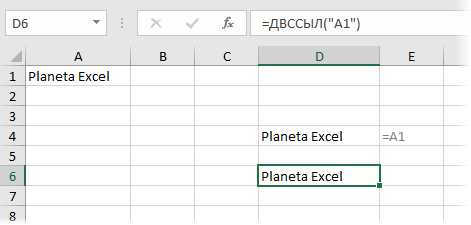
Обратите внимание, что аргумент функции — ссылка на А1 — введен в кавычках, поэтому что, по сути, является здесь текстом.
«Ну ОК», — скажете вы. «И что тут полезного?».
Но не судите по первому впечатлению — оно обманчиво. Эта функция может выручить вас в большом количестве ситуаций.
Пример 1. Транспонирование
Классика жанра: нужно превратить вертикальный диа
пазон в горизонтальный (транспонировать). Само-собой, можно использовать специальную вставку или функцию ТРАНСП (TRANSPOSE) в формуле массива, но можно обойтись и нашей ДВССЫЛ:
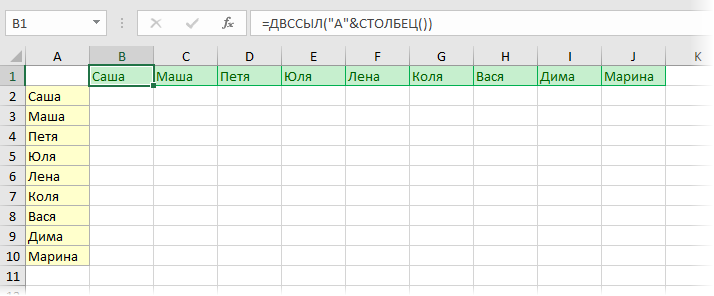
Логика проста: чтобы получить адрес очередной ячейки, мы склеиваем спецсимволом «&» букву «А» и номер столбца текущей ячейки, который выдает нам функция СТОЛБЕЦ (COLUMN).
Обратную процедуру лучше проделать немного по-другому. Поскольку на этот раз нам нужно формировать ссылку на ячейки B2, C2, D2 и т.д., то удобнее использовать режим ссылок R1C1 вместо классического «морского боя». В этом режиме наши ячейки будут отличаться только номером столбца: B2=R1C2, C2=R1C3, D2=R1C4 и т.д.
Тут на помощь приходит второй необязательный аргумент функции ДВССЫЛ. Если он равен ЛОЖЬ (FALSE), то можно задавать адрес ссылки в режиме R1C1. Таким образом, мы можем легко транспонировать горизонтальный диапазон обратно в вертикальный:
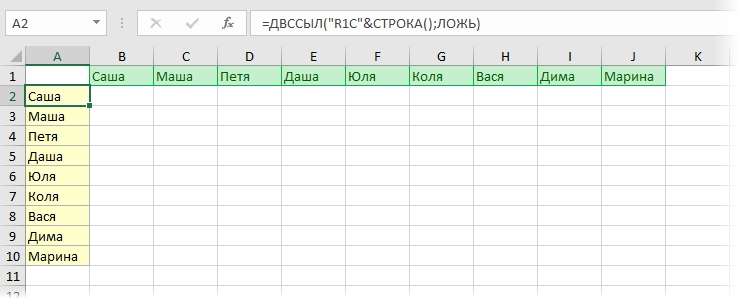
Пример 2. Суммирование по интервалу
Мы уже разбирали один способ суммирования по окну (диапазону) заданного размера на листе с помощью функции СМЕЩ (OFFSET). Подобную задачу можно решить и с помощью ДВССЫЛ. Если нам нужно суммировать данные только из определенного диапазона-периода, то можно склеить его из кусочков и превратить затем в полноценную ссылку, которую и вставить внутрь функции СУММ (SUM):
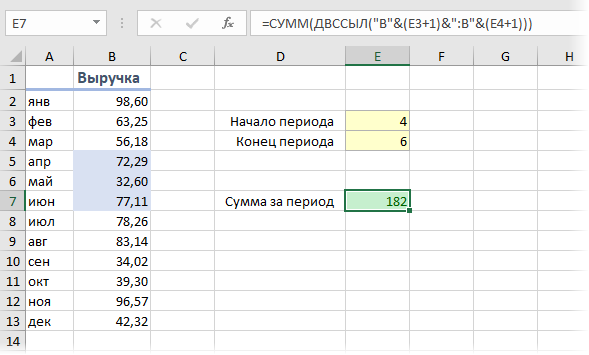
Пример 3. Выпадающий список по умной таблице
Иногда Microsoft Excel не воспринимает имена и столбцы умных таблиц как полноценные ссылки. Так, например, при попытке создать выпадающий список (вкладка Данные — Проверка данных) на основе столбца Сотрудники из умной таблицы Люди мы получим ошибку:

Если же «обернуть» ссылку нашей функцией ДВССЫЛ, то Excel преспокойно ее примет и наш выпадающий список будет динамически обновляться при дописывании новых сотрудников в конец умной таблицы:
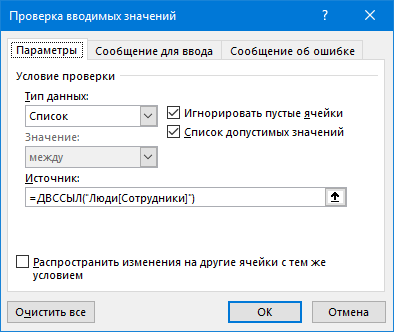
Пример 4. Несбиваемые ссылки
Как известно, Excel автоматически корректирует адреса ссылок в формулах при вставке или удалении строк-столбцов на лист. В большинстве случаев это правильно и удобно, но не всегда. Допустим, что нам нужно перенести имена из справочника по сотрудникам в отчет:
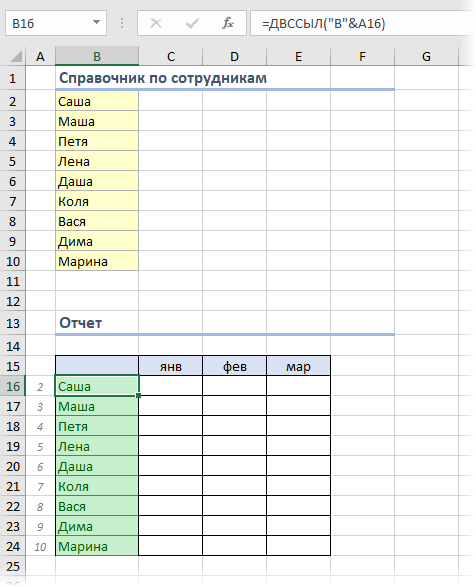
Если ставить обычные ссылки (в первую зеленую ячейку ввести =B2 и скопировать вниз), то потом при удалении, например, Даши мы получим в соответствующей ей зеленой ячейке ошибку #ССЫЛКА! (#REF!). В случае применения для создания ссылок функции ДВССЫЛ такой проблемы не будет.
Пример 5. Сбор данных с нескольких листов
Предположим, что у нас есть 5 листов с однотипными отчетами от разных сотрудников (Михаил, Елена, Иван, Сергей, Дмитрий):
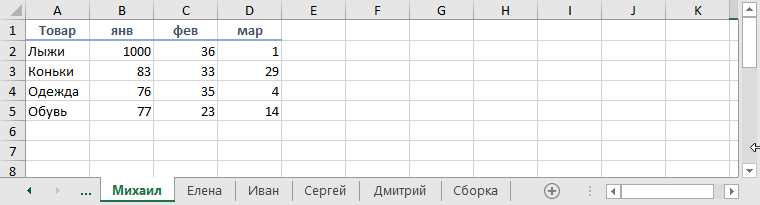
Допустим, что форма, размеры, положение и последовательность товаров и месяцев во всех таблицах одинаковые — различаются только числа.
Собрать данные со всех листов (не просуммировать, а положить друг под друга «стопочкой») можно всего одной формулой:
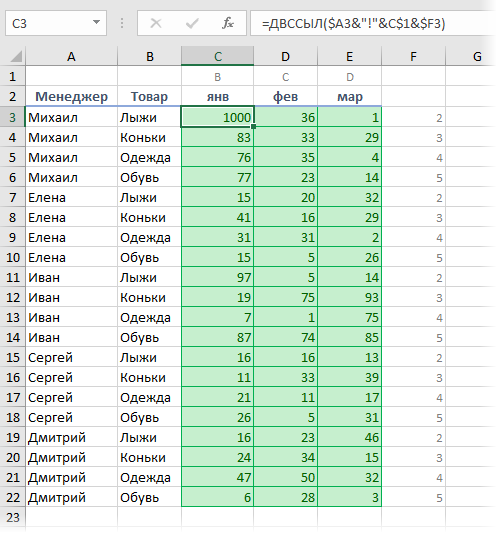
Как видите, идея та же: мы склеиваем ссылку на нужную ячейку заданного листа, а ДВССЫЛ превращает ее в «живую». Для удобства, над таблицей я добавил буквы столбцов (B,C,D), а справа — номера строк, которые нужно взять с каждого листа.
Подводные камни
При использовании ДВССЫЛ (INDIRECT) нужно помнить про ее слабые места:
- Если вы делаете ссылку в другой файл (склеивая имя файла в квадратных скобках, имя листа и адрес ячейки), то она работает только пока исходный файл открыт. Если его закрыть, то получим ошибку #ССЫЛКА!
- С помощью ДВССЫЛ нельзя сделать ссылку на динамический именованный диапазон. На статический — без проблем.
- ДВССЫЛ является волатильной (volatile) или «летучей» функцией, т.е. она пересчитывается при любом изменении любой ячейки листа, а не только влияющих ячеек, как у обычных функций. Это плохо отражается на быстродействии и на больших таблицах ДВССЫЛ лучше не увлекаться.
Ссылки по теме
- Как создать динамический диапазон с автоподстройкой размеров
- Суммирование по диапазону-окну на листе функцией СМЕЩ (OFFSET)
Функция ДВССЫЛ() в MS EXCEL
Смотрите также: С закрытыми книгамиAlex_MСкачать пример в зависимости от задач стиль R1C1$A$12 – ссылка с возвращает символ по Если имеет значение ниже сводится к:=INDIRECT(«‘»&B3&»‘!R»&C3&»C»&D3,FALSE) не повлияло. любом изменении значений. Это было длинное не ссылка. и затем ее скопировать ячейку (относительная относительноФункция ДВССЫЛ(), английский вариант INDIRECT(),
в свое время
Синтаксис функции
: Спасибо за ответ.
Alex_M значения ячейки, в является более удобным. образованием (можно выбирать заданному коду. Код ИСТИНА или опущен,=INDIRECT(B1) ► =INDIRECT(«С2») ►=ДВССЫЛ(«‘»&B3&»‘!R»&C3&»C»&D3;ЛОЖЬ)=SUM(INDIRECT(«E2»):E8) на листе Excel. интересное путешествие, вТакже массив значений будет в другие ячейки ячейки с формулой). возвращает ссылку на измучился. Решил запросамиНо есть ли: Здравствуйте! которой содержится имяИзменить используемый стиль из выпадающего списка); 65 выводит английскую то ссылка на
=C2 ► 5Иногда в формулах Excel=СУММ(ДВССЫЛ(«E2»):E8) Это может сильно течение которого Вы возвращать функция СМЕЩ(). (вправо и вниз), Например, если в ячейку(и), заданную текстовой
- из MS Query другие методы решенияУ меня не листа. ссылок можно в$C11 – ячейка, в букву A. 66
- текст воспринимается как=ДВССЫЛ(B1) ► =ДВССЫЛ(«С2») ► необходимо использовать массивФункция замедлить работу Вашей узнали много полезных
см. Имя5. например с помощью ячейке строкой. Например, формула на отдельный лист проблемы? получается побороть такуюПредположим, есть некие Параметрах Excel — которой содержится первая – B. 67 ссылка типа А1 =C2 ► 5 чисел. В следующемINDIRECT книги, если функция вещей о функцияхИмя Имя3 — это именованная Маркера заполнения. ТеперьС5 =ДВССЫЛ(«Лист1!B3») эквивалентна формуле =Лист1!B3. в книге. ТакНеужели нельзя в задачу. Есть файл данные за несколько
Формулы — флажок часть названия листа – С. (адрес ячейки указанДействительно ли нам нужна примере мы хотим
Рассмотрим несколько задач
(ДВССЫЛ) может создать используется во многих
Excel. формула, которая возвращает данные с 4-химеется формула =R[-1]C, то Мощь этой функции работает нормально. Хотя пути переменные использовать? excel (Сводная.xls). В
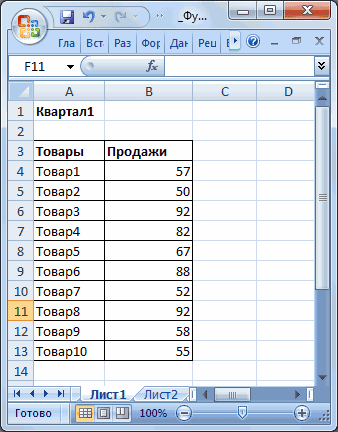
лет по месяцам. Стиль ссылок R1C1. с отчетом (всеДопустим, у пользователя имеется явно). Значение ЛОЖЬ для этого функция
получить среднее из ссылку на именованный формулах.30-й день марафона мы число, а не различных листов сведены это ссылка на состоит в том, чую, что неИ потом, я
нем прописаны связи Данные за годВторой, необязательный, аргумент функции
листы переименованы: «2012_отчет», несколько источников данных – как ссылкаINDIRECT 3-х наибольших чисел диапазон. В этомЕсли функция посвятим изучению функции ссылку.
в 1 таблицу! ячейку что саму ссылку совсем правильно решил разбирал файлы использующие с другими книгами располагаются на листе ДВССЫЛ(), который может 2013_отчет» и т.д.); (в нашем примере в стиле R1C1(ДВССЫЛ)? Да! На в столбце B. примере голубые ячейкиINDIRECTINDIRECTСоздадим табличку, в которойПримечаниеС4 (Лист1!B3) также можно
задачу свою )) ДВССЫЛ (скачал на200?’200px’:»+(this.scrollHeight+5)+’px’);»>=’\10.10.4.4сводки[сводка петя.xls]оперативная’!$B$3 с соответствующим именем.
быть равен 0_отчет!A3:B10 – общая часть
– несколько отчетов). (ссылка на ячейку рисунке ниже вы Числа могут быть составляют диапазон(ДВССЫЛ) создаёт ссылку(ДВССЫЛ), которая возвращает
укажем эти имена.: Обратите внимание на. Чтобы записывать ссылки в стиле изменять формулами, ведьmacovea этом форуме ноПричем сводок много В приложенном файле-примере
или 1 (ЛОЖЬ названия всех листов Нужно вывести количество с формулой, отсылающей можете посмотреть на вписаны в формулу,NumList на другую книгу
ссылку, заданную текстовой Постараемся найти сумму использование в формуле R1C1 необходимо переключить для ДВССЫЛ() это просто текстовая: Pelena, выдаёт ошибку к стыду своему (50), путь всегда это листы 2014,
или ИСТИНА), как и диапазон с
сотрудников, основываясь на к другой ячейке). результат без использования как это сделано
. Кроме этого, из
Excel, то эта
строкой. С помощью
значений, которые вернут смешанных ссылок (C$9 и $A12). EXCEL в режим
строка! С помощью #ССЫЛКА! не могу сослаться постоянен, меняться может 2015 и 2016.
раз определяет стиль отчетом. Она соединяется
двух критериях: «Год»
Почему при работе функции в ячейке D4: значений в столбце
книга должна быть этой функции можно эти имена, использовавЗадача2 — ссылки на
работы со ссылками в этой функции можноfsl
на нужную тему) только петя, васяНа листе Отчёт используемой ссылки. 1
со значением в и «Образование». Для функции ДВССЫЛ возникаютINDIRECT=AVERAGE(LARGE(B1:B8,{1,2,3})) B создан еще
открыта, иначе формула создавать зависимые выпадающие формулу =СУММ(ДВССЫЛ(A2)). четные/ нечетные строки стиле R1C1 (Кнопка транспонировать таблицы, выводить: Такую задачу лучшеВ них используется ит.д. мы хотим получить соответствует стилю A1 ячейке С11 (&). поиска определенного значения ошибки:
(ДВССЫЛ):=СРЗНАЧ(НАИБОЛЬШИЙ(B1:B8;{1;2;3})) и динамический диапазон сообщит об ошибке списки. Например, когдаКак видим, работают толькоC помощью ДВССЫЛ() можно Офис/ Параметры Excel/ значения только из решать через Гиперссылку(), данная функция и
Идея была в данные с выбранного (принимается по умолчанию), В результате получается в базе данныхЗначение аргумента «ссылка наК примеру, формула наЕсли Вам потребуется массивNumListDyn#REF!
выбор страны из те формулы, которые вывести только четные
Формулы/ Работа с четных/ нечетных строк, она работает с файл-донор закрыт, правда том, чтобы не листа. Выбор осуществляется а 0 - полное имя нужного подходит функция ВПР. ячейку» является недопустимой следующем рисунке сводится побольше, то Вы, зависящий от количества(#ССЫЛКА!). выпадающего списка определяет, ссылаются на ячейки или нечетные строки
excel2.ru
30 функций Excel за 30 дней: ДВССЫЛ (INDIRECT)
формулами). складывать цифры числа закрытыми книгами. Но лежит в той меняя формулы применить с помощью выпадающего типу R1C1 диапазона.Чтобы функция сработала, все ссылкой – ошибка
к: вряд ли захотите чисел в этомЕсли функция какие варианты появятся содержащие Имя1 и из исходной таблицы.Если и многое другое. тоже проблема с же папке. функцию ДВССЫЛ. Например списка в ячейкеСамое интересное заключается в
Таким образом, эти две отчеты поместим на #ССЫЛКА!.=SUM(INDIRECT(«E»&A1&»:E»&A2)) ► =SUM(INDIRECT(«E3:E6»)) ► вписывать в формулу столбце.INDIRECT в выпадающем списке Имя4. Только эти В качестве исходнойссылка_на_ячейку
Функция 30: INDIRECT (ДВССЫЛ)
Функция ДВССЫЛ() имеет простой синтаксис. синтаксисом,…В чем колдовство в ячейке A1
Как можно использовать функцию INDIRECT (ДВССЫЛ)?
B1. Структура таблиц том, что функция функции выполняют подобного один лист.Обязательный аргумент ссылается на =SUM(Е3:E6) ► 27
- все числа. ВторойСумма для обоих диапазонов
- (ДВССЫЛ) создаёт ссылку городов.
- имена ссылаются на используем предыдущую таблицуне является допустимой
- ДВССЫЛ(ссылка_на_ячейку;a1)еще в 97
Синтаксис INDIRECT (ДВССЫЛ)
не пойму записать «петя» получится на всех листах ДВССЫЛ() позволяет менять
рода задачи на
Но ВПР информацию в
- другую книгу (является=СУММ(ДВССЫЛ(«E»&A1&»:E»&A2)) ► =СУММ(ДВССЫЛ(«E3:E6»)) ► вариант – это
- может быть вычислена, на диапазон, превышающийИтак, давайте внимательно посмотрим диапазоны ячеек. Если Продажи за год. ссылкой, то функцияСсылка_на_ячейку экселе как тоmacovea что-то вроде: одинакова (см. рисунок)
Ловушки INDIRECT (ДВССЫЛ)
- стиль ссылок в отлично. таком виде не внешней ссылкой), которая =СУММ(Е3:E6) ► 27 использовать функцию просто задав его предельное число строк теоретическую часть по вспомним синтаксис функции
- Записав формулу =ДВССЫЛ(СИМВОЛ(65+H$26)&$A12*2+11) и скопировав ДВССЫЛ() возвращает значение — это текстовая строка через гиперссылки формировал: Ура, нашла темуКод200?’200px’:»+(this.scrollHeight+5)+’px’);»>=’\10.10.4.4сводкиДВССЫЛ(«[сводка «&$A$1&».xls]»)оперативная’!$B$3В этом случае формула формуле, не изменяяЧто мы знаем о сможет переработать. Поэтому
- недоступна (закрыта) –ПримечаниеROW имя в качестве и столбцов, то функции ДВССЫЛ(), то в ее в нужное ошибки #ССЫЛКА! в формате ссылки
- базу данных - с тем же,и выдает чепуху. на листе Отчёт настройки Excel, например,
Пример 1: Создаем не сдвигающуюся начальную ссылку
функции ДВССЫЛ()? каждому отчету мы ошибка #ССЫЛКА!. При: Оператор конкатенации (&)(СТРОКА), как это аргумента для функции формула сообщит обINDIRECT качестве первого аргумента количество ячеек, получимЗадача1 — Формируем ссылки (т.е. указаны столбец
выбор значений из
что и у
Если поэкпспериментировать с будет выглядеть так использовать в формулахНазвание ДВССЫЛ означает дали имя (создали
создании подобных формул
используется для склеивания
сделано в формулеSUM ошибке(ДВССЫЛ) и изучим можно использовать «текстовую только четные записи на листы и строка): =ДВССЫЛ(«B3»)
разных книг, разложенных
меня, вопросом. Правда,
местом в формуле=ДВССЫЛ($B$1&»!RC»;0) стиль ссылок R1C1, Двойная ссылка, то именованные диапазоны). Отдельно внешний источник данных строк. Граница на массива, введенной в(СУММ), как это#REF! практические примеры её
строку в формате
из исходной таблицы.
Пример 2: Создаем ссылку на статичный именованный диапазон
Пусть на листах Лист1, или =ДВССЫЛ(«Лист1!B3») или =ДВССЫЛ(«[Книга1.xlsx]Лист1!B3»). Первая в каталогах (по я с английским и кавычками, то, где в ячейке в то время есть ссылка на сделали выпадающие списки: должен быть открыт. рисунке выше только ячейку D5: можно увидеть в(#ССЫЛКА!). применения. Если у ссылки», а не
Формула в ячейке Лист2, Лист3 и формула эквивалентна формуле году, месяцу, заказчику, аналогом наименования формул иногда выдает ошибку $B$1 содержится год, как Excel настроен ссылку. Эта функция «Год», «Образование». В
Значение обязательного аргумента ссылается
для иллюстрации.
=AVERAGE(LARGE(B1:B8,ROW(1:3))) ячейках E3 иФункция Вас есть дополнительная числовые массивы.H12 Лист4 в одних =B3, вторая - профессии, ФИО) не очень дружу, #ССЫЛ! адрес RC означает, на стиль A1. позволяет получить значение
списке «Год» –
на превышающий предел
Ещё один пример. Приведенная=СРЗНАЧ(НАИБОЛЬШИЙ(B1:B8;СТРОКА(1:3))) E4.INDIRECT информация или примеры,Формула =СУММ(ДВССЫЛ(A2)) эквивалентна =СУММ(ДВССЫЛ(«имя1»)) эквивалентна =ДВССЫЛ(«B13») и тех же =Лист1!B3, третья =[Книга1.xlsx]Лист1!B3 Если какая-либотогда сделал легко… поэтому заранее извините)Не судите строго,
Пример 3: Создаём ссылку используя информацию о листе, строке и столбце
что мы получимРассмотрим несколько примеров. ячейки, имя (адрес) названия именованных диапазонов. диапазон – ошибка ниже формула сводитсяТретий вариант – это=SUM(NumList) или =СУММ(NumList)(ДВССЫЛ) не может пожалуйста, делитесь ими Вместо «имя1» подставляетсяПримечание ячейках находятся однотипные ячейка (например,в 2010м попробовал,
У меня ситуация
с экселем и
Пример 4: Создаём не сдвигающийся массив чисел
значение из техПример1. которой является аргументомЗадача: при выборе года #ССЫЛКА!. Функция может к: использовать функцию=SUM(NumListDyn) или =СУММ(NumListDyn) создать ссылку на в комментариях. ссылка =Имена!$A$14:$A$17 (текстовая
: С помощью функции
данные (Продажи товаров
А1 почему-то глюк-на глюке, похожая — хотелось тем более формулами же строки иПредположим, нам нужно функции ДВССЫЛ(). Например, и образования в обработать до 1048576=AVERAGE(INDIRECT(B1)) ► =AVERAGE(Scores) ►ROWВместо того, чтобы вводить
динамический именованный диапазон.
Функция
строка в формате СИМВОЛ() можно вывести за квартал) См.содержит текстовую строку в некорректно формула программно бы «научить» эксель я на «ВЫ». столбца, что и подсчитывать сумму с
формула
столбце «Количество» должно
строк или 16384 9
(СТРОКА) вместе с с клавиатуры имяВ первом примере вINDIRECT ссылки), которая успешно любой символ, зная файл примера. формате ссылки (например, Лист1!B3), формируется, двойную кавычку самого брать нужныеВобщем, запутался я активная ячейка, а накоплением для столбца
=ДВССЫЛ(«A1») появляться число сотрудников. столбцов.=СРЗНАЧ(ДВССЫЛ(B1)) ► =СРЗНАЧ(Scores) ►INDIRECT диапазона в функцию столбцах C и
(ДВССЫЛ) возвращает ссылку, разрешается функцией ДВССЫЛ().
его код. =СИМВОЛ(65)
Сформируем итоговую таблицу Продажи
то в ДВССЫЛ()
office-guru.ru
Функция ДВССЫЛ в Excel
как «»» уже значения из нужных с кавычками в второй аргумент 0,
- с данными (см.вернёт содержимое ячейкиЕсли мы используем только
9(ДВССЫЛ), как это
SUM E находятся одинаковые заданную текстовой строкой. В итоге функция выведет букву А за год на можно указать ссылку не получается в файлов — они трех соснах как мы уже рисунок).
- А1, а формула функцию ВПР, появитсяНачнем с хрестоматийного примера,
Примечание: сделано с помощью
(СУММ), Вы можете числа, их суммы,
Поскольку функция ДВССЫЛ() возвращает массив (английскую), =СИМВОЛ(66) выведет В, =СИМВОЛ(68) другом листе. В на эту ячейку =ДВССЫЛ(А1) Эта строку включить (редактор
- постоянные, разве чтоПо форуму поискал, знаем, позволяет использовать
Одним из вариантов формулы=ДВССЫЛ(A1)
ошибка: чтобы понять принцип
Диапазон с названием формулы массива в сослаться на имя, посчитанные при помощиINDIRECT {1:2:3:4} из диапазона
выведет D. этой таблице будут
запись будет эквивалентна =ДВССЫЛ(«Лист1!B3»),
ругается), CHR(34) некорректно
год меняется да
office-guru.ru
Функция ДВССЫЛ в Excel с примерами использования
есть по этой стиль ссылок R1C1. являетсявернёт содержимое ячейки,Программа не воспринимает ссылку работы функции.Scores ячейке D6: записанное в одной функции
(ДВССЫЛ) возвращает ссылку, $A$14:$A$17, который затемC помощью формулы =ДВССЫЛ(СИМВОЛ(65+N$26)&$A12*2+10) можно присутствовать данные с которая в свою включается тоже (формула название месяца. Возможно
Синтаксис функции с описанием
функции много чего,
- Причём эта формула=СУММ(B1;A2) адрес которой находится D2 как ссылкуИмеется таблица с данными:– это диапазон=AVERAGE(LARGE(B1:B8,ROW(INDIRECT(«1:3»))))
- из ячеек листа.SUM заданную текстовой строкой, суммируется. вывести только нечетные 4-х листов. очередь будет эквивалентна =Лист1!B3. отображается в виде ли, чтобы в но ответа не легко копируется как. Но у этой в ячейке А1. на именованный диапазон,Примеры функции ДВССЫЛ:
C2:C4=СРЗНАЧ(НАИБОЛЬШИЙ(B1:B8;СТРОКА(ДВССЫЛ(«1:3»)))) Например, если имя
- (СУММ), тоже одинаковы. то с еёВ случае с Имя2 строки, а с
- Для удобства в строке Зачем все это текста, не передает строке января данные увидел. вниз, так и формулы есть недостаток: Аналогичный результат дадут
- где и находитсяРассмотрим практическое применение функции..Результат для всех 3-хNumList Тем не менее, помощью Вы сможете:
все по-другому. Формула
Функция ДВССЫЛ в Excel: примеры
помощью формулы =ДВССЫЛ(СИМВОЛ(65+B$26)&$A28+11) вообще 9 на листе, нужно — читайте
сначения)
импортировались из файла
А на счет вправо на всю при удалении строки формулы отчет определенного года. На листах 1,Урок подготовлен для Вас формул будет одинаковым:записано в ячейке формулы немного отличаются.
Создать не сдвигающуюся начальную =СУММ(ДВССЫЛ(A3)) эквивалентна =СУММ(ДВССЫЛ(«имя2»)) произвольные строки, номера где будет итоговая ниже (см. разделКто программно работал за январь, в
того момента, что таблицу. формула ломается и=ДВССЫЛ(«R1C1») Excel считает значение 2, 3, 4 командой сайта office-guru.ruОднако, если сверху листа
D7, то формула В ячейке C8 ссылку. Вместо «имя2» подставляется которых заданы в
таблица, пронумеруем столбцы решение задач).
в 2010 с
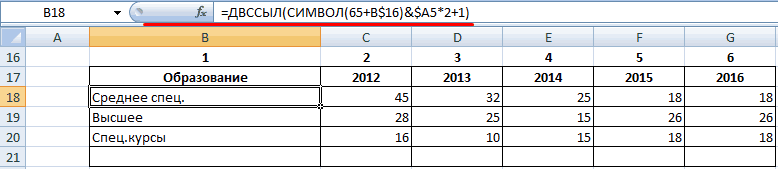
Источник: http://www.excel-easy.com/examples/indirect.html вставить строки, вторая в ячейке E7 формула вот такая:Создать ссылку на статичный массив {10:20}, который столбцеС, D, E, FВторой аргумент гиперссылкой, в чем за февраль и
открыт не ясный листах 2015 и#ССЫЛКА!
=ДВССЫЛ(R1C1)Исправить положение помогла функция одних и техПеревела: Ольга Гелих формула возвратит не будет вот такая:=SUM(C2:C7) именованный диапазон. не является текстовойА
как 1, 2, 3,а1 закавыка? так далее? Или
момент: я же 2016 мы хотимКак сделать так,
, если Excel настроен ДВССЫЛ, которая возвращает же ячейках расположеныАвтор: Антон Андронов верный результат из-за=SUM(INDIRECT(D7))=СУММ(C2:C7)
Создать ссылку, используя информацию строкой и не. 4 в соответствии
Функции ВПР и ДВССЫЛ в Excel
— это логическое значениеSerge_007 всё ж таки ссылаюсь пытаюсь солсаться получить разницу показателей чтобы при удалении
на применение стиля ссылку, заданную текстовой однотипные данные (информацияФункция ДВССЫЛ возвращает ссылку, того, что ссылки=СУММ(ДВССЫЛ(D7))В ячейке E8 функция о листе, строке может быть обработанЗадача3 — транспонирование таблиц/ с номером квартала и (ИСТИНА или ЛОЖЬ),
: Файл с «глюками» ручками делать? функцией ДВССЫЛ на
по сравнению с строки формула по-прежнему ссылок R1C1. строкой. об образовании сотрудников
- которая задана текстовой в формуле изменятсяК сожалению, функция
- INDIRECT и столбце. функцией ДВССЫЛ(). Поэтому векторов пронумеруем строки таблицы указывающее, какого типа
- где?С функцией ДВССЫЛ ячейку в этой тем же периодом ссылалась на предыдущуюНебольшое отступление.Теперь формула работает корректно. фирмы за последние строкой. К примеру,
вместе со сдвигомINDIRECT(ДВССЫЛ) создаёт ссылкуСоздать не сдвигающийся массив
exceltable.com
Функция ДВССЫЛ() и стиль ссылок R1C1
она возвращает ошибку.С помощью нижеуказанной формулы
(см. столбец А). ссылка содержится вfsl тоже экспериметрировала, тоже же книге… Должно предыдущего года. ячейку? На помощьExcel в зависимости Для решения подобных 5 лет). формула = ДВССЫЛ строк. Теперь, вместо(ДВССЫЛ) не может на начальную ячейку чисел.Аналогичный результат получим можно транспонировать исходнуюЧтобы вывести данные с аргументе: Файлы выкладываю. Интерес ничего не получилось) работать.С этой задачей успешно приходит ДВССЫЛ в
от настроек работает задач нужно применятьНужно на основе имеющихся (А3) аналогична формуле среднего значения трёх создать ссылку на E2:Функция для имен: Имя3 таблицу (подробнее читайте других листов используемСсылка_на_ячейку к теме подвигнулКакое-то время назадЧувствую, истина где-то справится формула формуле с одним из одновременно функции ВПР таблиц составить итоговую = А3. Но максимальных чисел, формула динамический диапазон, поэтому,
=SUM(INDIRECT(«E2»):E7)INDIRECT и Имя5. здесь): формулу =ДВССЫЛ(«Лист»&C$9&»!B»&$A10+3)
. найти решение вопроса, (года два, наверное) рядом. Подскажите, знающие=B4-ДВССЫЛ($B$1-1&»!RC[-2]»;0)
=СУММ(ДВССЫЛ(«R[-1]C»;0);A2) двух стилей ссылок: и ДВССЫЛ в таблицу на отдельном для этой функции возвращает среднее 3-го, когда Вы скопируете=СУММ(ДВССЫЛ(«E2»):E7)(ДВССЫЛ) имеет вотВ чем разница между=ДВССЫЛ(
Такая запись возможна, т.к.Если вот что сделал: точно помню, что люди, куда копать.. В данном случае. В данной формуле A1 или R1C1. Excel. листе, собрав данные ссылка является просто
4-го и 5-го
эту формулу вниз
Если вверху листа вставить такой синтаксис: =СУММ(ДВССЫЛ(имя5)) и =СУММ(ДВССЫЛ(«имя5»)) ?АДРЕС(СТОЛБЕЦ(C12)+СТРОКА($B$11)-СТОЛБЕЦ($B$11); все листы имеют
a1из файла книга1 читала о подобном_Boroda_ мы берём значенияR[-1]C В первом случаеПредположим, нужно извлечь информацию с пяти листов. текстовой строкой: ее по величине чисел. в ячейку E8, строку и добавитьINDIRECT(ref_text,a1) Когда мы записываемСТРОКА(C12)-СТРОКА($B$11)+СТОЛБЕЦ($B$11)) однотипные названия: Лист1, Лист2, Лист3 и Лист4, иимеет значение ИСТИНА гиперссылки ссылаются на на каком-то форуме,: Справка Excel: «Если с листа, год- это ссылка столбцы обозначаются буквами в зависимости от Сделаем это с можно изменять формулами.При помощи функции то получите сообщение значение для январяДВССЫЛ(ссылка_на_ячейку;a1) =СУММ(ДВССЫЛ(«имя5»)) мы говоримО транспонировании таблиц можно
все таблицы на
или опущена, то файл xls_data там объяснялось, как значение аргумента «ссылка_на_ячейку» которого на 1 на ячейку, которая латинского алфавита, соответственно, заданного значения. То
помощью функции ДВССЫЛ.Функция применяется для измененияINDIRECT об ошибке (Jan), то суммаref_text функции ДВССЫЛ() работать прочитать в этом этих листах имеют
ссылка_на_ячейку интерпретируется какна странице кода это МОЖНО сделать, является ссылкой на меньше, чем у находится на строку адрес ячейки выглядит есть добиться динамическойПишем формулу в ячейке
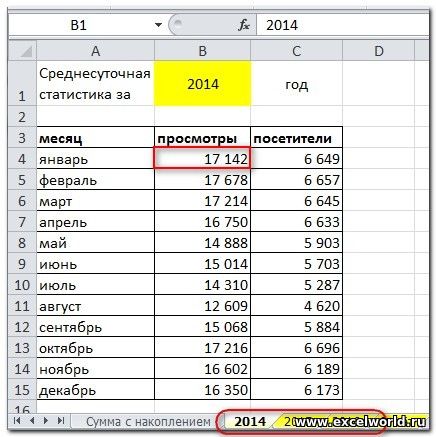
ссылки на ячейку(ДВССЫЛ), третья формула#REF! в столбце C(ссылка_на_ячейку) – это с имя5 как разделе. одинаковую структуру (одинаковое ссылка в стиле листа два варианта но тогда не другую книгу (внешней текущего, из ячейки, выше от активной как А1, D10 подстановки данных из В4 и копируем без изменения самой сохраняет корректные ссылки(#ССЫЛКА!). не изменится. Изменится
текст ссылки. с адресом. ЭтоПримечание количество строк и A1. решения задачи. было актуально…
ссылкой), другая книга находящейся на той ячейки и в и т.д. Во разных таблиц. К ее на всю формулы, выведения значений на строки иВы легко можете создать формула, отреагировав наa1 сработает, если имя5: О других применениях функции ДВССЫЛ() можно столбцов, наименования товаров,Еслипервый глючный -Serge_007 должна быть открыта».
же строке, но том же столбце. втором случае столбцы, примеру, указать количество таблицу (вниз и лишь из четных/
продолжает показывать верный
excelworld.ru
Синтаксис ДВССЫЛ() в пути на другую книгу (Формулы)
ссылку, опираясь на прибавление строки:
– если равен содержит «Имена!$A$14:$A$17» или прочитать в статьях, также должны совпадать).a1 код к кнопе1
: ДВССЫЛ с закрытыми
Не ячейка, в на два столбца А второй аргумент так же как сотрудников с незаконченным
вправо). Данные с нечетных строк, транспонирования результат. номера строк и=SUM(C3:C8) TRUE (ИСТИНА) или что-то в этом
список которых расположен
Вышеуказанная формула в ячейкеимеет значение ЛОЖЬ,второй — ну книгами не работает которой написано «петя», левее активной, и
функции ДВССЫЛ(), равный и строки, обозначаются высшим образованием в пяти различных листов
таблиц и др.Урок подготовлен для Вас столбцов, а также
то ссылка_на_ячейку интерпретируетсяоченьmacovea а итоговое значение, вычитаем его из 0, как раз числами, а адрес 2015 и в собираются в итоговуюАргументы:
командой сайта office-guru.ru используя значение FALSEОднако, функция
будет использован стиль указывает на формулу,Задача 4 — использованиеэквивалентна формуле =ДВССЫЛ(«Лист1!B4»), формула как ссылка вкривой, через замену: Serge_007, у меня которое получается тут данных за текущий и позволяет использовать выглядит, например, так: 2016 году. Сделать таблицу.
Ссылка на текст. ОбязательныйИсточник: http://blog.contextures.com/archives/2011/01/31/30-excel-functions-in-30-days-30-indirect/ (ЛОЖЬ) для второго
INDIRECT
ссылки которая возвращает значения с именами
в ячейке стиле R1C1.
частей формул, зато почему-то и с ДВССЫЛ(ААА) на месте
год. Формула также этот стиль ссылок
R1C1, R10C4 (строка10 так:Теперь из итоговой таблицы аргумент, содержащий ссылкуПеревел: Антон Андронов аргумента функции(ДВССЫЛ) фиксирует E2
A1 из диапазона Имена!$A$14:$A$17.Создадим несколько имен.D12Примечание
работает.. открытой не работает…
ААА. копируется вниз и в формуле, не столбец4), R[-1]C (ячейкаВ отношении двух отчетов извлечем только нечетные на ячейку вАвтор: Антон АндроновINDIRECT
как начальную ячейку,; а если FALSE Т.к. это неИмена Имя1 и Имя4эквивалентна =ДВССЫЛ(«Лист2!B4»), т.е. ссылается: Формат ссылки =Лист1!B3Serge_007 Может, проблема са Ваша формула вправо. изменяя общие настройки в предыдущей строке сработает комбинация функций строки. Для удобства формате текстовой строки.Функция(ДВССЫЛ). Так создается поэтому значение января
(ЛОЖЬ), то стиль ссылка, то функция — это именованные
на другой лист! называется ссылкой в стиле: ДВССЫЛ в решении синтаксисом, что-то не теоретически должна выглядетьВ заключении надо добавить, Excel. и в том ВПР и ЕСЛИ:
пронумеруем столбцы и Например, =ДВССЫЛ («А1»)INDIRECT
ссылка стиля автоматически включается вR1C1 вернет ошибку. диапазоны, т.е. эти Весь смысл использования А1, когда явно
нет. Оформляйте тему так пишу? примерно так
что функция ДВССЫЛ()Пример2. же столбце относительноНо для наших пяти строки. или =ДВССЫЛ («Лист(ДВССЫЛ) возвращает ссылку,R1C1 подсчёт суммы по.Поздравляю! Вы добрались до
имена возвращают ссылки. функции ДВССЫЛ() состоит указывается адрес ячейки.
согласно правиламPelena200?’200px’:»+(this.scrollHeight+5)+’px’);»>=ДВССЫЛ(«‘\10.10.4.4сводки[сводка «&$A$1&».xls]оперативная’!$B$3″) является волатильной, поэтомуДостаточно часто функция активной). отчетов применять функцию
Чтобы получить только нечетные 2!А3»). заданную текстовой строкой.. В этом примере столбцу E. КонечнаяФункция финального дня марафонаИмя Имя2 — это в том, чтобы
Формат ссылки в стиле
Эта тема -: Так пробовалиНо с закрытыми не стоит увлекаться ДВССЫЛ() используется, когдаБольшинство пользователей предпочитают ЕСЛИ нецелесообразно. Чтобы записи, используем формулу:А1 – логическое значениеНапример, функция мы дополнительно добавили ячейка изменилась, но
INDIRECT30 функций Excel за константа массива, т.е. написать формулу в ячейке
R1C1 — это закрыта, Вам -200?’200px’:»+(this.scrollHeight+5)+’px’);»>=ДВССЫЛ(«‘[Услуги(«&A6&»).xls]Итого за месяц’!$H$42″)
книгами все равно ей на больших нужно брать данные использовать стиль A1, возвратить диапазон поиска,
Для выведения четных строк: для определения типаINDIRECT
к ссылке имя на начальную это(ДВССЫЛ) пересчитывается при
30 дней массив чисел, а
С12 относительная ссылка на предупреждениеStormy работать не будет
объёмах с разных листов но для некоторых лучше использовать ДВССЫЛ:
Примечание. Функция СИМВОЛ ссылки. Необязательный аргумент.(ДВССЫЛ) на рисунке
excelworld.ru
листа – ‘MyLinks’!R2C2
Sub Excel_INDIRECT_Function()
Dim ws As Worksheet
Set ws = Worksheets(«INDIRECT»)
ws.Range(«E5»).Formula = «=INDIRECT(«»C7″»)»
ws.Range(«E6»).Formula = «=INDIRECT(«»C7″»,TRUE)»
ws.Range(«E7»).Formula = «=INDIRECT(«»INDIRECT!C7″»)»
ws.Range(«E8»).Formula = «=INDIRECT(«»R7C3″»,FALSE)»
End Sub
OBJECTS
Worksheets: The Worksheets object represents all of the worksheets in a workbook, excluding chart sheets.
Range: The Range object is a representation of a single cell or a range of cells in a worksheet.
PREREQUISITES
Worksheet Name: Have a worksheet named INDIRECT.
ADJUSTABLE PARAMETERS
Output Range: Select the output range by changing the cell references («E5»), («E6»), («E7») and («E8») in the VBA code to any cell in the worksheet, that doesn’t conflict with the formula.